注意: 我们希望能够尽快以你的语言为你提供最新的帮助内容。 本页面是自动翻译的,可能包含语法错误或不准确之处。我们的目的是使此内容能对你有所帮助。可以在本页面底部告诉我们此信息是否对你有帮助吗? 请在此处查看本文的 英文版本 以便参考。
注意: 本文已完成其工作,随后将不再使用。 为防止出现“找不到页面”问题,我们将删除已知无效的链接。 如果创建了指向此页面的链接,请删除这些链接,以便与我们一起为用户提供通畅的 Web 连接。
无论列表和库多大或多小,在许多方面,其对于 SharePoint 2010 使用都至关重要。但是,如果某个列表或库包含大量项目,则需要认真地规划、组织和考虑访问数据的方式。通过规划和使用一些关键的列表和库功能,可以确保您和其他用户都能在不对网站其他部分的性能造成负面影响的情况下快速查找信息。
注意: 本主题适用于 SharePoint 2010 的用户。如果您正在使用 Office 365 或 SharePoint Online,请参阅管理大型列表和库在 Office 365 中。如果您正在使用 SharePoint 2013 或 SharePoint 2016,请参阅管理大型列表和 SharePoint 2013 和 SharePoint 2016 中的库
注意: 任何 SharePoint 网站(尤其是包含的列表和库含许多项目的 SharePoint 网站)的性能都将直接受到设置和规划 SharePoint 网站时所做决策的影响。有关 SharePoint 性能和容量规划的详细信息,请访问 Microsoft Technet。
本文内容
概述:包含许多项目的列表和库
SharePoint 2010 支持非常大的列表和库。下表汇总了包含许多项目的列表和库的规范和限制。
|
功能 |
最大限制 |
|
列表或库中的项目数量 |
5000 万 |
|
单个文件项目或项目附件的大小 |
2 GB |
正如您所见,您可以在列表和库中存储许多数据和文件。但是,如果查询或数据库操作需要的资源超过阻止和限制,则可能会阻止您执行此操作,因为访问如此多的项目会对网站的其他用户产生负面影响。幸运的是,有一组简单的策略和基本功能可供您用来获得所需的结果,以避免超过这些阻止和限制。在专用时间段内,所有用户都可以绕开此限制,并且,如果具有适当的权限,您还可以通过代码使用更高的限制。
为什么是 5,000 这样一个幻数?
为了最大程度地减少数据库争用,SQL Server 经常使用行级锁定策略来确保在不对访问其他行的其他用户产生负面影响的情况下准确地进行更新。但是,如果某个读取或写入的数据库操作(如查询)导致一次锁定 5,000 个以上的行,则让 SQL Server 暂时将锁定升级至整个表,直至数据库操作完成,会更加有效。请注意,实际数目并非始终为 5,000,该数目可能会因您的网站、数据库中的活动量以及网站配置而异。如果执行此锁定升级,其他用户将无法访问该表。如果此锁定升级经常发生,则所有用户都会遇到系统性能下降的情况。因此,若要帮助最大程度地降低资源密集型数据库操作的影响并平衡所有用户的需要,阈值和限制是必不可少的。
当您访问列表或库中的许多项目时后台发生什么情况?
下图汇总了当您访问列表或库中的许多项目时后台发生的情况的要点。
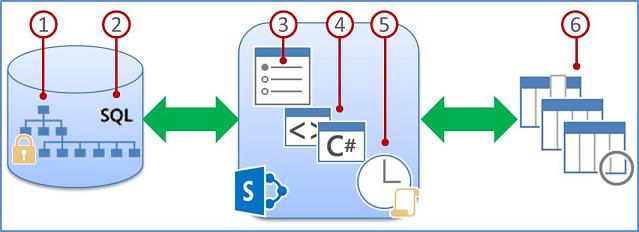
1.信息工作者可以使用合适的视图、 样式和页面限制加快数据的显示在页面上。
2. 含栏索引的筛选视图(和其他操作)会创建一些数据库查询,这些查询标识一个包含栏和行的子集并将该子集返回到您的计算机。
3.服务器场管理员可以指定所有用户执行高峰无限的操作的专用的时间的范围。
4. 特权开发人员可以使用对象模型替代来暂时提高自定义应用程序的阈值和限制。
5.阈值和限制帮助其出现下滑操作平衡多个用户同时使用的资源。
6.列表或库的网站集的数据存储在 SQL Server 数据库表,使用查询、 索引和锁定维护整体性能、 共享和准确性。
资源阻止和限制
下表汇总了您需要了解的有关资源阻止和限制的信息。这些阻止和限制在“管理中心”中的“资源阻止”页上进行设置。有关您的网站的具体限制和要求,请与管理员联系。
注意: 为了帮助进行集中管理,前端计算机的计算机管理员和访问含许多项目的列表或库的管理中心网站的所有者不受下列资源阻止和限制的约束。
|
阈值
|
默认
|
说明 |
|
列表视图阈值 |
5,000 |
指定数据库操作(如查询)一次可以处理的列表或库项目的最大数量。超过此限制的操作将被阻止。 为了给您提供时间来制定备选计划,SharePoint 2010 会在您的列表包含的项目超过 3,000 个时警告您注意“列表设置”页,该警告包含指向此主题的帮助链接。 |
|
唯一权限限制 |
50,000 |
指定允许列表或库使用的唯一权限的最大数量。 每次断开对项目或文件夹的权限的继承时,都会将其计为一个唯一权限,此限制增加 1。如果您尝试添加的项目将导致超过此限制,则系统会阻止您这样做。 |
|
行大小限制 |
6 |
指定用于列表或库项目的数据库内部表行的最大数量。为了适应含许多栏的宽型列表,每个项目都会在几个内部表行上换行,最多可有 6 行,总计 8,000 字节(不包括附件)。 例如,如果您有一个含许多小型栏的列表(即包含数百个“是/否”栏的列表),则可能会超过此限制,在这种情况下,您将无法向列表中添加更多“是/否”栏,但您仍然可以添加其他类型的栏。 注意: 服务器场管理员只能使用对象模型设置此限制,而不能通过用户界面设置。 |
|
列表视图查找阈值 |
8 |
指定连接操作(如基于查找、个人/组或工作流状态栏的操作)的最大数量。 如果查询使用八个以上的栏,则会阻止操作。但是,可以使用最大视图通过编程方式选择要使用的栏,通过对象模型可以设置最大视图。 |
|
审核员和管理员的列表视图阈值大小 |
20,000 |
指定审核员或具有适当权限的管理员执行的数据库操作(如查询)一次可以处理的列表或库项目的最大数量。此设置与“允许对象模型替代”结合使用。 |
|
允许对象模型替代 |
Y |
指定开发人员是否可以执行数据库操作(如查询),这些开发人员请求将“列表视图阈值”替换为由审核员和管理员的列表视图阈值指定的更高限制。服务器场管理员必须启用对象模型替代,然后具有适当权限的开发人员才可以通过编程方式请求其查询使用更高的“列表视图阈值”来利用它。 |
|
每日时间段 |
无 |
指定一个时间段,在该时间段内,将忽略资源阈值和限制。服务器场管理员可以在“非高峰”时间内配置一个时间段,该时间段以 15 分钟为增量,最长可达 24 小时,例如,下午 6:00 到晚上 10:00 或者凌晨 1:30 到早上 5:15。 注意: 在每日时间段内启动的数据库操作和查询将继续进行,直到完成(或失败),即使它无法在指定的时间段内完成也是如此。 |
用于管理含许多项目的列表和库的方式
以下各部分提供了一些建议、技术和提示,以确保您和其他用户可以快速访问列表或库中的许多项目,并帮助您的网站保持顺利运行。
基于栏索引创建筛选的视图
为了使视图可以快速筛选大量项目,必须为在筛选器中指定的第一栏编制索引。对于在视图筛选器中指定的其他栏,可以为其编制索引,也可以不为其编制索引,但视图不会使用这些索引。此外,您还需要确保筛选器中的第一栏返回的项目不会超过“列表视图阈值”,即使筛选视图的最终结果返回的项目少于“列表视图阈值”也是如此。
如果筛选器的第一栏返回的项目超过“列表视图阈值”,则可以使用包含两个或更多栏的筛选器。在定义两个或更多栏的筛选视图时,使用 AND 运算符通常会限制返回的项目总数。但即使在这种情况下,仍旧需要将最有可能返回较少数据的栏指定为筛选器中的第一栏。请注意,使用 OR 筛选器几乎总是会增加返回的项目数量,并且在这些情况下不会生效。
如果您要按索引字段对某个列表进行筛选,请检查回收站中的已删除项目。在将项目从回收站中删除之前,项目并未实际从后端数据库中删除。如果该列表中筛选出的项目和回收站中项目的总数大于列表阈值限制,则您可能会获得不完整的结果集,或根本获得不到任何结果。
如果您是一名开发人员,则可以通过编程方式对第一栏使用复合索引。复合索引基于两个栏(主要栏和次要栏),并且可以使用任意一栏快速访问数据。
下面针对可与索引栏很好地配合工作的典型视图提出了一些建议:
|
要作为筛选依据: |
索引: |
例如: |
|
最近更改的项目 |
“修改时间”栏 |
若要查看在过去一周更改过的项目,请应用筛选器修改日期 晚于 [今天]-7 |
|
新项目 |
“创建时间”栏 |
若要创建仅在过去一周中添加这些项目的视图,请应用筛选器创建 晚于 [今天]-7 |
|
我的项目 |
“创建者”栏 |
若要创建您添加的那些项目的视图,请应用筛选器创建者 等于 [我] |
|
今天到期的项目 |
“截止日期”栏(由您在列表或库中创建) |
若要创建与截止日期为当天仅这些项目的视图,请应用筛选器截止日期 等于 [今天] |
|
讨论板更新 |
“上次更新时间”栏 |
若要创建仅含过去一个月更新过的讨论的视图,请应用筛选器“上次更新时间” 晚于 [今天]-30。 |
|
文档库中的存档文件 |
修改日期 |
若要创建自 2006 年以来未更改过(您想要在以后对其进行存档)的文档的视图,请应用筛选器“修改日期早于 2006 年 12 月 31 日” |
|
查找财务数据子集 |
“地区”、“年”(作为两个简单索引) |
若要创建含 2008 年度东北地区的财务数据的视图,请应用筛选器“‘地区’等于‘东北’,‘年’等于 2008”,因为“地区”栏包含的值可能少于“年”栏包含的值 |
有关创建或更改视图以及有关可用来筛选视图的公式和函数的详细信息,请在“另请参阅”部分中查找相应链接。
注意: 甚至在基于栏索引创建筛选视图时,某些其他操作仍可能被阻止,这是因为它们需要访问整个列表或库。这些操作包括:添加或删除索引;在视图定义中创建排序;显示列总计;以及添加、更新或删除计算字段。
将项目组织到文件夹中
虽然使用大型列表和库时不需要文件夹(也称为容器),但您仍旧可以使用文件夹帮助组织数据以及提高数据访问效率。当您创建文件夹时,实际是在后台创建内部索引。对于根文件夹(即列表或库的顶层),也会创建该内部索引。当访问文件夹中的项目时,实际上是在使用此内部索引访问数据。请记住,如果文件夹包含子文件夹,则会将每个子文件夹计为一个项目(但不会将该子文件夹中包含的项目计为项目)。
即使是在列表或库中的项目总数非常大时,含一个文件夹的视图的速度也不逊于使用索引栏筛选项目总数的视图。在某些情况下,可以将列表或库中的所有项目分发到多个文件夹中,以使每个文件夹中包含的项目数量都不超过五千。
在使用文件夹组织大型列表或库时,必须考虑以下几点:
-
一个文件夹可以包含多于“列表视图阈值”的项目,但为了避免被 SharePoint 2010 阻止,可能仍旧需要基于栏索引使用筛选的视图。
-
如果在此列表或库中创建或修改视图时选择“文件夹”部分的“显示所有项目,但不显示文件夹”选项,则必须使用基于简单索引的筛选器来确保不会达到“列表视图阈值”。
-
让默认视图在不进行任何筛选的情况下显示所有可用文件夹通常是非常有用的,这样,用户便能够在插入新项目时选择适当的文件夹。通过显示所有文件夹,还可以降低错误地将项目添加到列表或库中的文件夹之外的几率。请注意,与库不同的是,无法通过自动方式在列表中的文件夹之间移动项目。
控制页面上数据的显示
一旦将数据子集传输到您的计算机,还可以利用其他一些策略加快数据在浏览器中的显示速度。
当您增加网页所基于的 HTML 源代码的大小时,呈现网页所需的时间通常会相应地延长。页面越大,显示它所需的时间越长。例如,列表或库视图的默认样式是表样式,该样式在单独一页上显示所有数据,每个表行显示一项。因此,显示的行越多,显示数据所需的时间越长。
设置页面上的项目限制
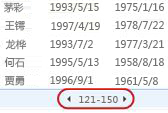
设置页面上的项目限制时,有两个选项可供您选择:
-
如果选择“以上面指定的项目数分页显示”,则会为数据创建分页显示视图,以非交互方式浏览项目时,这种显示方式非常有用。
-
如果选择“同时显示所有项目,但总数目为上面指定的项目数”,则会创建一个硬限制,该限制可能会也可能不会返回筛选操作的全部结果,但当您测试视图、创建原型或者只需检索视图中前几个值时,它非常有用。
使用预览窗格视图样式
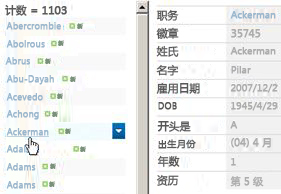
使用分组依据视图样式
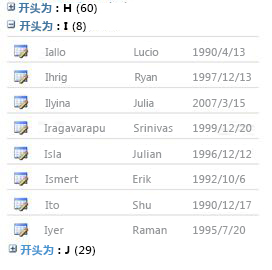
使用数据表视图
数据表视图基于 ActiveX 控件,并且经过专门设计,通过异步检索和更新数据来提高数据加载速度。该视图可使用户更加高效地滚动、编辑和使用大量数据,对于执行经常性的数据添加、更新以及比较等操作尤为有用。不会中断您的工作,即可将所做更改发送到服务器,通过使用图标来传达状态,可以高效地将所做更改同步到服务器,并且可以快速解决偶然性冲突。数据表视图涉及视图筛选、排序和文件夹设置,但并不用于处理标准视图中的页面限制、动态筛选和排序,或其他非表格视图样式,如“分组依据”和“预览窗格”。
如果 Access Services 功能已激活,然后可以处理得更多数据超过列表视图阈值中,默认情况下最多 50000 项目。在使用 Access Services部分中找到详细信息。
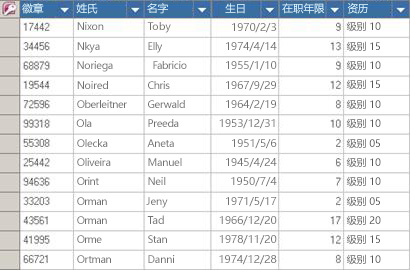
如果列表是按文件夹组织的,并且您希望查看数据表视图中的所有数据,但不显示文件夹(即使用“展开的”视图),则可以将该视图设置为“显示所有项目,但不显示文件夹”。但是,您可能需要使用基于索引栏的筛选器来避免达到“列表视图阈值”。
使用每日时间段
每日时间段是服务器场管理员为所有用户指定一个专门时间段的方式,以便在非高峰时间执行不受限制的操作,例如下午 6:00 到晚上 10:00。
虽然视图是从列表或库中检索项目的主要方式,但执行其他 SharePoint 命令和操作时也需要访问列表或库中的项目,例如:添加和删除索引、添加和修改列表栏、删除和复制文件夹、更改列表或库的安全设置、将包含内容的列表保存为模板、删除网站,以及从回收站还原或删除项目。如果在检索列表数据时这些命令和操作超过网站阈值和限制,则它们也可能会失败。
如果您不是开发人员或者无法方便地访问开发资源以执行这些操作,则可以将这些类型的操作延迟至每日时间段进行。如果在正常睡眠期间设置常规每日时间段,则可以让服务器场管理员将该时间段移至清晨或深夜。
使用脱机同步
通常,使数据脱机对您而言是非常方便有效的。您可以在台式机或便携式计算机上进行更改,然后,当使数据恢复联机时,以顺利而有效的方式同步更改并解决冲突。通过使用脱机同步“清理”、分析或报告数据来处理大型列表,可以帮助减轻数据库活动的负载并最大程度地减少对 SharePoint 资源的使用。
您可以使用四种 Microsoft Office 产品使列表数据脱机,并在恢复联机时同步更改。其中两种产品(Microsoft Office Access 2010 和 Microsoft SharePoint Workspace 2010)可自动以小批次处理列表或库数据,然后重新组合这些数据;通过这种方法,处理的数据量要远远多于列表视图阈值,并且不会对 SharePoint 网站上的其他用户产生不利影响。
Microsoft Office SharePoint Workspace 2010 使用 Office SharePoint Workspace 2010 可以高效地执行 (本机和外部) 的列表和库脱机,自动将更改同步时出现在客户端或服务器上,并利用丰富更加灵活,及其他内容客户端计算机或便携式计算机上的响应用户界面。在后台,Office SharePoint Workspace 2010 一次自动处理分批 100 个项目的数据,然后重组数据,这意味着您可以使用您的网站,最多绝对 30000 超过列表视图阈值的许多多个项目项目。如果列表或库包含超过 30000 项目,客户端计算机停止同步。
Microsoft Office 访问 2010 您可以阅读和链接到它们,从 Office Access 2010 中编写大多数本机列表和 Office Access 2010 适用于 SharePoint 的几乎所有数据类型。链接可让您在 SharePoint 列表,连接到数据,以便您创建的双向连接,以查看和编辑的 SharePoint 列表和 Access 数据库中的最新数据。Access 创建的副本 (或复制) 的 Access 表中的 SharePoint 列表。一旦创建 Access 表,您可以处理列表数据在 Access 中的两个千兆字节 (不包括不本地存储的任何附件) 的访问限制。此外,Office Access 2010 中,在客户端,列表数据缓存使用有效的内存中,通过写入缓存,并且仅传输更改列表项,这些都要使查询和更新更快地执行。冲突解决对话框还有助于平滑方式管理冲突的更新。
如果 Access Services 功能已激活,然后可以处理得更多数据超过列表视图阈值中,默认情况下最多 50000 项目。在使用 Access Services部分中找到详细信息。
Microsoft Office Excel 2010 您可以将 SharePoint 列表导出到 Excel 表格,单向数据之间创建连接的 Excel 表和 SharePoint 列表。当您更新 SharePoint 列表中的数据,并刷新 Excel 表格时,Office Excel 2010 的 Excel 数据将替换为最新的 SharePoint 列表数据,覆盖任何对该 Excel 表所做的更改。Excel 表格数据后,您可以充分利用 Office Excel 2010 中,如强大、 灵活的工作表,数据透视表报表、 专业水准的图表和触发行中,条件格式的数据的图标的许多数据分析功能条和色阶和复杂的假设分析操作。
如果 Access Services 功能已激活,然后可以处理得更多数据超过列表视图阈值中,默认情况下最多 50000 项目。在使用 Access Services部分中找到详细信息。
Microsoft Office Outlook 2010 从 Office Outlook 2010 中,您可以阅读和撰写的联系人、 任务、 日历和讨论列表,以及同步文档库。例如,您可以使用标准任务列表和项目任务列表通过使任务列表脱机、 查看、 更新和分配新任务,然后再使它们联机,并同步它们,而无需离开 Office Outlook 2010;您也可以存储、 共享和管理 SharePoint 更高效地在 Office Outlook 2010 中的联系人。
使用搜索查找列表或库项目
在大型库或列表中查找文档的另一种方法是使用搜索。由于搜索具有它自己的索引编制机制,因此不受列表视图阈值或其他相关限制的约束。在使用搜索时,可以轻松地将搜索范围限定(或限制)为特定的列表或库。可以按关键字或短语搜索,然后使用项目属性(如文档作者或列表项的创建日期)进一步缩小搜索结果的范围。甚至可以使用布尔语法和逻辑运算符来设计更精细的查询。标识要处理的结果后,您可以使用“精简面板”根据需要对结果进行排序和筛选。
有关使用搜索的详细信息,请参阅“另请参阅”部分。
关于常用的 SharePoint 功能
若要进一步提高整体系统性能并避免达到资源阈值或限制,请考虑使用以下常用的 SharePoint 功能:
个人视图 因为创建正确使用列索引的视图是更复杂的大型列表和库,您可能希望删除参与者大型列表或库的管理个人视图权限。通过删除这种权限,您可以防止用户创建的视图,范围涵盖的所有项目,并可能产生负面影响性能的网站的其余部分。
关系列表 通过使用查找栏、唯一栏以及强制的相关行为(也称为“参照完整性”)创建列表关系时,可能会达到列表视图阈值,并且在下列情况下可能会被阻止:
-
您在其中包含的项目超过“列表视图阈值”的现有列表中使某个栏唯一(但是请注意,如果向列表添加一个项目后使其超过“列表视图阈值”,则此操作通常不会被阻止)。
-
列表中包含的项目超过“列表视图阈值”,并且您针对该列表中的查找字段启用“级联删除”或“限制删除”。
RSS 源 在管理中心和网站集级别启用 RSS 支持后,您可以启用和配置为多种类型的列表和库的 RSS 支持。当用户访问列表或库的 RSS 源时,从列表检索数据。默认的 RSS 视图限制返回,基于项目的上次修改使用修改时间栏上的筛选器的日期的项目数。如果列表或库具有许多项目和用户访问 RSS 源,最好修改列进行索引。您也可以减小检索通过更改的项目数和天数为其更改 RSS 源中包含的项目数。
在“另请参阅”部分可以找到有关管理 RSS 源的详细信息。
使用 Access Services
您可以使用 Office Access 2010 和配置了 Access Services 的 Office SharePoint Services 来创建 Web 数据库。利用 Office Access 2010,可以轻松地构建基于链接的本机列表的表、查询、窗体、报表和宏,将这些对象发布到 SharePoint 网站,自动将这些对象转换为 SharePoint 页面和功能,并在 SharePoint 网站上创建可靠的应用程序。
使用 Access Services,您可以处理远远超过列表视图阈值的数据,而不会被阻止。Access Services 自动以每次 2000 个项目的方式成批处理数据,然后重新组合这些数据。默认限制为 50,000 个项目,不过服务器场管理员可以更改这一限制。请注意,Access Services 有它自己的一组限制和阈值。
有关 Access Services 的详细信息,请参阅“另请参阅”部分。
使用索引查询和回退查询
在 SharePoint Server 2010 中创建的大多数网站上,默认情况下都会启用“元数据导航和筛选”。即使尚未为特定的列表或库配置元数据导航,“元数据导航和筛选”也会在后台工作,以便提高列表和库中视图的性能。“元数据导航和筛选”功能可以自动选择最佳索引,以便在每次加载视图时使用。当您加载新视图时,可向视图应用筛选器,清除筛选器或者对字段应用排序,查询优化可以确定查询数据库的最佳方式。
如果用户创建或加载的视图无法使用索引来查询列表,则“元数据导航和筛选”将构造并执行回退查询。回退查询是原始用户查询的修改版本,它仅显示查询的一部分项目,因为它仅对列表的某一部分内容进行查询,而不是对整个列表进行查询。当原始查询因大型列表限制而被阻止时,它可提供一些有用的结果。最多可显示 1,250 个最新项目,具体情况取决于这些列表项添加到列表中的时间。有时,当查询所扫描的列表部分中的项目均不包含与原始用户查询相匹配的结果时,回退查询会返回 0 个结果。
在“另请参阅”部分中可以找到有关“元数据导航和筛选”的详细信息。
使用“文档中心”网站
当想要创建、管理和存储大量文档时,可以使用“文档中心”网站。文档中心基于网站模板,设计目的是作为管理多个文档的中心库。诸如元数据和树视图导航、内容类型以及 Web 部件之类的功能可帮助您以高效且有意义的方式为用户组织和检索文档。
“内容管家”可以快速配置元数据驱动的导航,以便在不显式创建索引的情况下针对大多数库发挥很好的效果,但也可在您创建附加索引以增强大量筛选器和视图的性能时为您提供帮助。
您可以使用“文档中心”网站作为创作环境或内容存档:
-
在创作环境中,用户积极签入和签出文件并为这些文件创建文件夹结构。版本控制处于启用状态,而且每个文档存在 10 个或更多早期版本。用户经常签入和签出文档,工作流可以帮助使对文档的操作自动进行。
-
与之不同的是,在内容(或知识库)存档中,很少进行创作。用户仅查看或上载文档。通常情况下,内容存档包含文档的一个版本,一个网站可以扩展至包含数百万个文件。在典型的情况下,如大型组织的技术支持中心,可能会有 10,000 名用户访问内容,主要是读取。其中 3,000 至 4,000 名用户可能会将新内容上载到网站中。
有关文档管理的详细信息,请在“另请参阅”部分查找相应的链接。
使用外部列表
Business Connectivity Services (BCS),它构建业务数据目录 (BDC) 上,为提供标准化的接口现有业务线数据、 流程和应用程序。使用 BCS,您可以定义外部内容类型和连接到数据源,如 SAP、 Web 服务、 SEIBEL 和 SQL Server。一旦您执行此操作,BCS 使 SharePoint 集成的外部列表通过此外部数据。在某些方面类似本机 SharePoint 列表中的外部列表行为。而无需离开 SharePoint,可以创建、 读取、 更新和删除这些数据源中的数据和使用列表相关的 SharePoint 功能的子集。
外部列表不使用 SharePoint SQL Server 后端数据库来存储和检索数据,因为外部列表不会相同资源阻止和限制为本机列表或库的 (但外部列表执行具有不同的资源阻止和限制)。在某些情况下,可能会发现外部列表的更多适用于您的数据和应用程序要求。
如何为视图编制索引以及筛选视图
以下各节分步说明了如何创建索引并在筛选的视图中使用这些索引。
创建简单或复合索引
若要提高大型列表或库的性能,您可以创建索引。然后,您可以使用索引的列时您创建或修改筛选的视图基于栏索引的该列表或库。
重要: 由于创建索引需要访问列表中的所有项目,则您可能会阻止创建索引的列,如果整个列表超过列表视图阈值。如果发生这种情况,执行该操作期间每日时间段,或与管理员联系。有关详细信息,请参阅创建 SharePoint 索引栏。
-
导航到要创建索引的列表或库所在的网站。
-
如果该列表或库尚未打开,请在“快速启动”上单击其名称。
如果未显示该列表或库的名称,单击网站操作

-
在功能区中的“列表工具”或“库工具”下,单击“列表”或“库”选项卡,然后在“设置”组中单击“列表设置”或“库设置”。
-
在“栏”部分,单击“索引栏”。
-
在“索引栏”页上,单击“创建新索引”。
-
请执行下列操作之一:
创建简单索引:
-
在“主要栏”部分中的“此索引的主要栏”下,选择所需栏。
-
单击“创建”。
创建复合索引:
-
在“主要栏”部分中的“此索引的主要栏”下,选择所需栏。
-
在“次要栏”部分中的“此索引的次要栏”下,选择一个不同的栏。
-
单击“创建”。
-
基于栏索引创建或修改筛选的视图
为某个栏编制索引之后,可在创建新视图时将该栏添加到新视图中,然后使用该索引栏来筛选该视图。在创建视图之前,可能需要向列表中添加更多栏,以便更加灵活地进行排序、分组和筛选。
在“另请参阅”部分可以找到有关创建栏和视图的详细信息。
-
导航到要创建索引的列表或库所在的网站。
-
如果该列表或库尚未打开,请在“快速启动”上单击其名称。
如果未显示该列表或库的名称,单击网站操作

-
在功能区中的“列表工具”或“库工具”下,单击“列表”或“库”选项卡。
-
请执行下列操作之一:
若要创建视图:
-
在“托管视图”组中,单击“创建视图”。
-
单击要用于创建视图的选项,如“标准视图”或一个现有视图。
-
在“视图名称”框中,键入视图的名称。
如果要将此视图设置设为列表或库的默认视图,请选择“将此项设为默认视图”。只有公共视图可以成为列表或库的默认视图。
若要修改的视图:
-
在“托管视图”组中从“当前视图”下拉列表中选择要修改的视图。
-
在“托管视图”组中,单击“修改此视图”。
-
-
在“筛选器”部分中,单击“只有在以下条件为真时才显示项目”,然后选择希望如何基于其中一个索引栏筛选项目。
例如,若要创建仅今天更改的项目的视图,请选择“修改日期(已索引)”列以及“为”条件,然后键入“[今天]”。
注意: 如果看不到任何列表示(已编入索引)名称后,您不具有任何可用的该列表或库的索引的栏。必须在第一个创建简单或复合索引。
-
为视图选择所需的任何其他选项,例如,要显示或隐藏哪些栏以及需要如何对项目进行排序。
-
单击“确定”。
有关创建视图的详细信息,请参阅“另请参阅”部分。







